З кожною новою системою iOS ми очікуємо нових функцій, які покращують користувальницький досвід iPhone. Остання система iOS від Apple, iOS 15 має кілька функцій, до яких потрібно звикнути. Одна з таких функцій – Focus. Режим фокусування на iOS 15 дозволяє смартфону та активності користувача в даний момент бути у тандемі. Ви ж не хочете, щоб телефон телефонував, коли ви в церкві. Режим фокусування може допомогти вам настроїти пристрій таким чином, щоб він не заважав вашій діяльності.

Якщо режим фокусування активний, ви про це дізнаєтеся, тому що в рядку стану відразу після закінчення часу з'явиться невеликий емодзи / значок, що настроюється. Однак у режимі фокусування не обов'язково виконувати певні дії, перш ніж смайлик з'явиться у рядку стану. Щоб повністю настроїти режим фокусування, потрібно багато специфіки та детальної інформації. Наприклад, якщо ви хочете, щоб у режимі фокусування відображалися беззвучні повідомлення, коли ви перебуваєте в церкві, ви повинні вказати час і день, коли ви будете в церкві. Однак, якщо все, що вам потрібно, це мати смайлик у рядку стану вашого iPhone, це досить просто, якщо ви знаєте, як це зробити.
Як додати власний смайлик/значок у рядок стану iPhone
Ось 10 простих кроків, які допоможуть вам створити власний смайлик або значок у рядку стану iPhone
- Клацніть програму Налаштування .
- Прокрутіть вниз і натисніть Сфокусувати відразу після Звуки та гаптики
- У верхньому правому куті дисплея ви побачите кнопку +, натисніть її
- клацніть виготовлений на замовлення
- Перейменуйте свій Focus
- Виберіть бажаний смайлик або піктограму, яку потрібно відобразити, а потім натисніть Далі
- У списку контактів виберіть, кому ви бажаєте надсилати повідомлення, та натисніть «Дозволити». Зверніть увагу, що ви можете вибрати всі контакти.
- Також виберіть програми, які можуть відображати повідомлення. При необхідності ви також можете вибрати всі програми
- Натисніть Готово
- Тепер перемкніть перемикач, щоб увімкнути режим фокусування.
Після виконання цих дій, вказаних вище, ви повинні побачити емодзи / значок, що настроюється відразу після часу в рядку стану вашого iPhone. Зверніть увагу, що ви можете змінити цей смайлик у будь-який час. Просто введіть параметри режиму фокусування та виберіть інший смайлик.
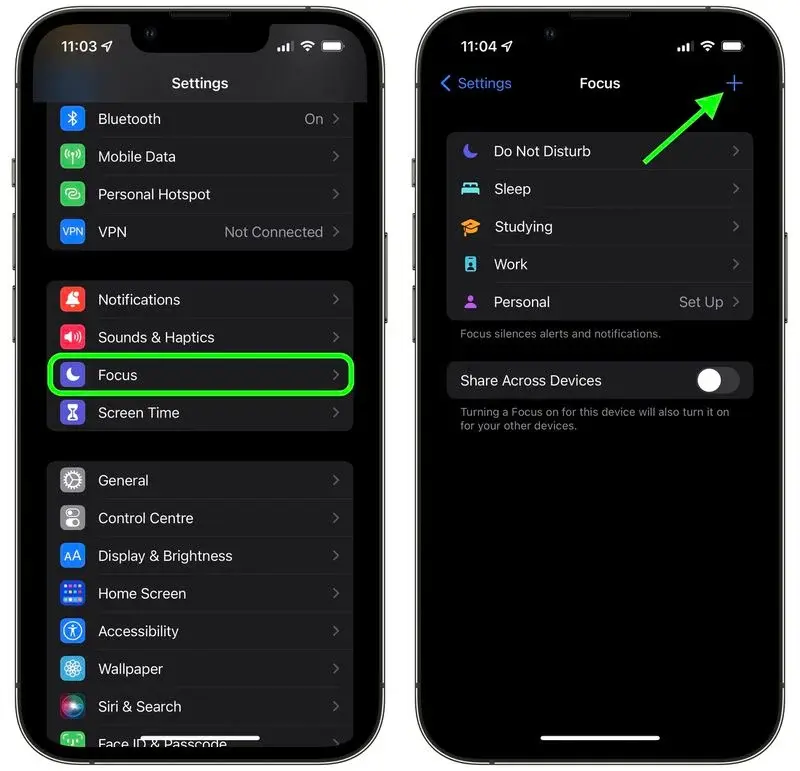
На даний момент користувачі мають близько 25 смайлів / значків на вибір, включаючи смайлик, полум'я, відбиток лапи та інші. Однак також важливо відзначити, що режим фокусування працює тільки на iOS 15. Так само для планшетів iPad повинен працювати на iPadOS 15. Ви можете перевірити, яка версія iOS у вас встановлена, і при необхідності оновити її, перейшовши в «Налаштування» -> Загальні -> Оновлення ПЗ.
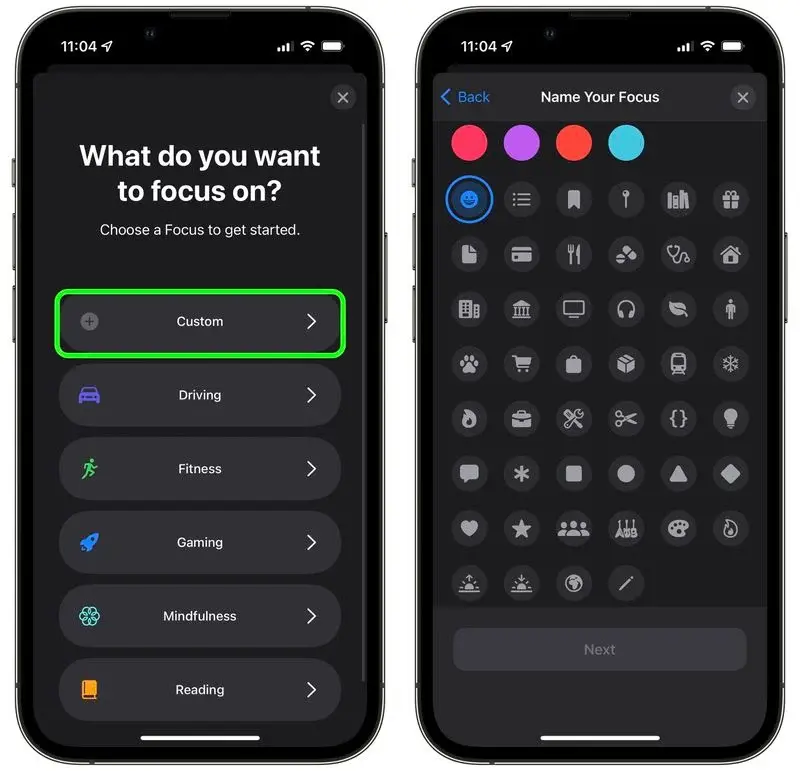
Однак важливо відзначити, що є деякі сценарії, які обмежують відображення смайлів. Наприклад, якщо служби геолокації активні та програма використовує ваше місцезнаходження, смайли зникнуть. Це пов'язано з тим, що в рядку стану немає місця для смайлика / значка. Це також означає, що якщо програма завжди використовує ваше місцезнаходження, смайли взагалі не з'являться. Щоб вирішити цю проблему, вимкніть служби геолокації, вибравши «Установки» > «Конфіденційність» > «Служби геолокації».
Як створити фокус на iOS 15
Простіше кажучи, режим фокусування допомагає користувачам відволікатися у критичних ситуаціях. Ця функція фільтрує повідомлення на основі ваших налаштувань, що показує, що ви робитимете в будь-який час. Крім того, Focus також дозволяє настроювати сторінки та віджети головного екрана. Ці сторінки та віджети відображають релевантну інформацію лише тоді, коли вам потрібно зосередитись. Це знижує спокусу займатися "недоречними" діями на смартфоні.
Кроки створення індивідуального фокусу
- запустіть Центр керування і натисніть кнопку Фокус .
- Натисніть кнопку New Focus унизу, позначену знаком плюс.
- Виберіть Призначений для користувача , щоб створити новий фокус.
- Дайте своєму об'єкту Focus ім'я і виберіть колір / смайлик / значок, щоб зробити його впізнаваним, потім натисніть Далі .
- На наступному екрані натисніть Додати людину , щоб вибрати людей, від яких ви хочете отримувати сповіщення, коли увімкнено режим фокусування. Ви також можете вибрати отримання дзвінків з Усі, Ніхто, Уподобання або Всі контакти При цьому це окрема опція для конкретного дзвінка.
- торкніться Дозволити [X] людини або Не дозволити .
- На наступному екрані натисніть Додати програму , щоб вибрати програми, від яких ви хочете отримувати сповіщення, коли увімкнено режим фокусування.
- Натисніть Дозволити [X] програми або Не дозволити .
- На наступному екрані виберіть, чи потрібно Дозволити тимчасові повідомлення , коли увімкнено фокус, або натисніть Не зараз , щоб ухвалити рішення пізніше.
- Натисніть Готово , щоб завершити створення фокуса, що настроюється.
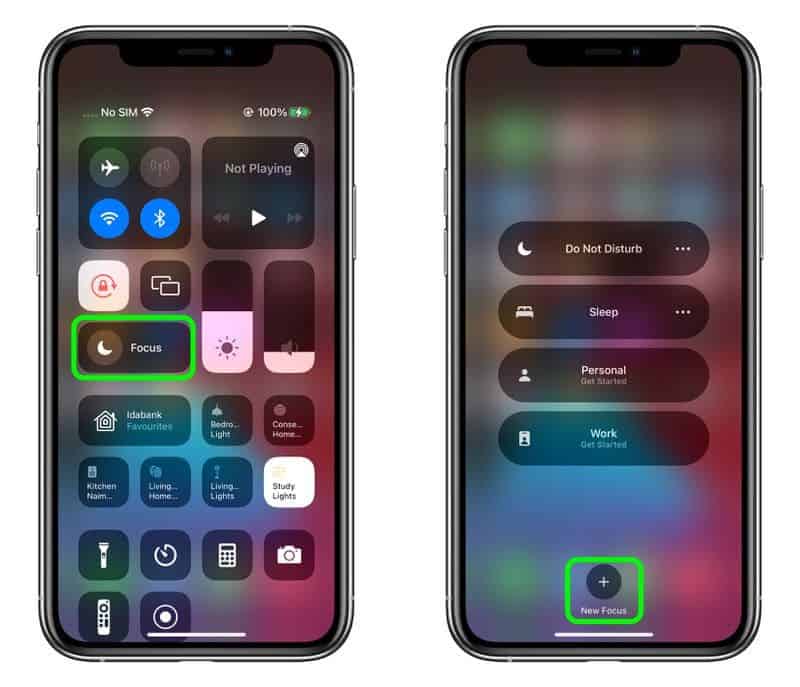
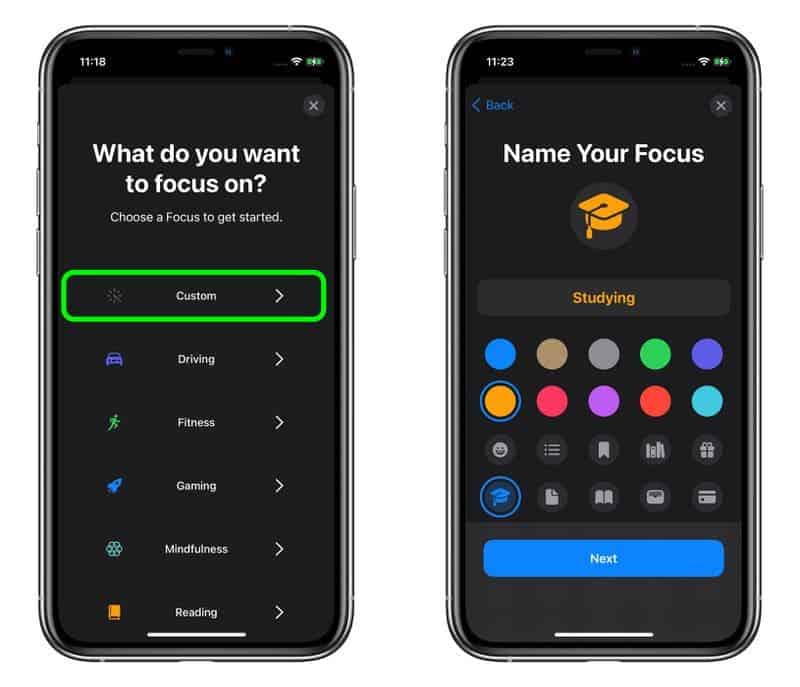
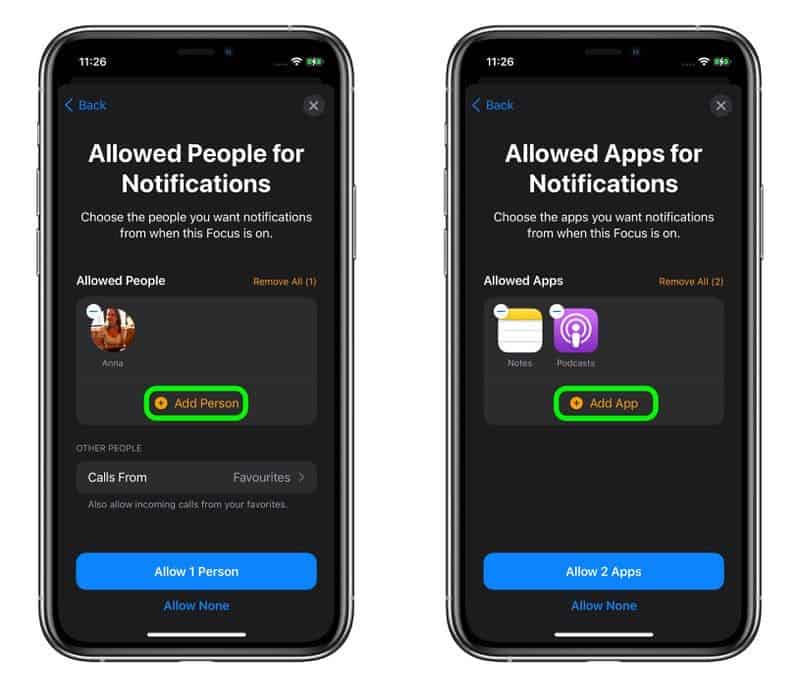
Як ми вже говорили раніше, параметри смайлів можна змінити будь-коли після включення режиму фокусування. Коли ви перейдете до "Налаштування" > "Фокус", ви знайдете додаткові налаштування. Тут у вас буде можливість приховати піктограми повідомлень на піктограмах програм. Користувачі також можуть приховати певні сторінки «Домашнього екрана» за допомогою перемикача Сторінка користувача . Крім того, будь-яке отримане повідомлення з вимкненим звуком може відображатися на екрані блокування, якщо вам це потрібно.
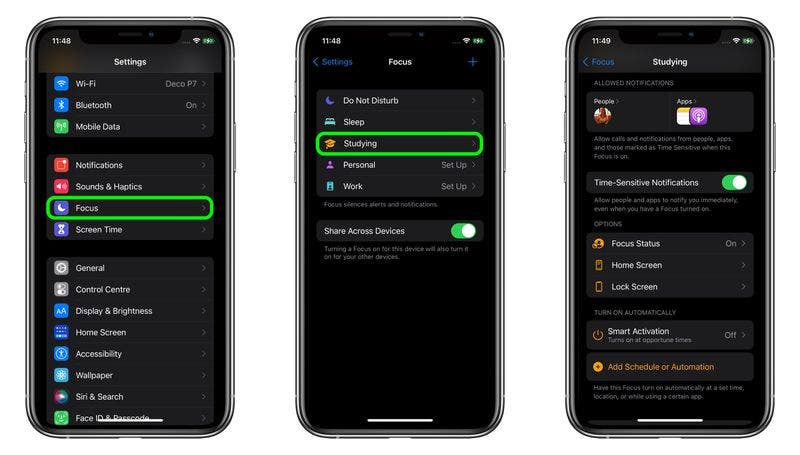
Ще одна важлива функція, яка постачається з режимом фокусування, це Інтелектуальна активація . Цей параметр дозволяє користувачам автоматично активувати режим фокусування на основі сигналів , таких як ваше місцезнаходження, використання програми і т.д. Так само у вас також є «Додати розклад» або «Автоматизація», які автоматично активують режим фокусування в певні періоди часу, в певному місці або активації певних додатків.
Як активувати режим фокусування
Якщо ви налаштували режим фокусування, активувати конкретний фокус досить просто.
- Клацніть Центр управління
- Натисніть кнопку фокусування
- Виберіть фокус, який бажаєте увімкнути
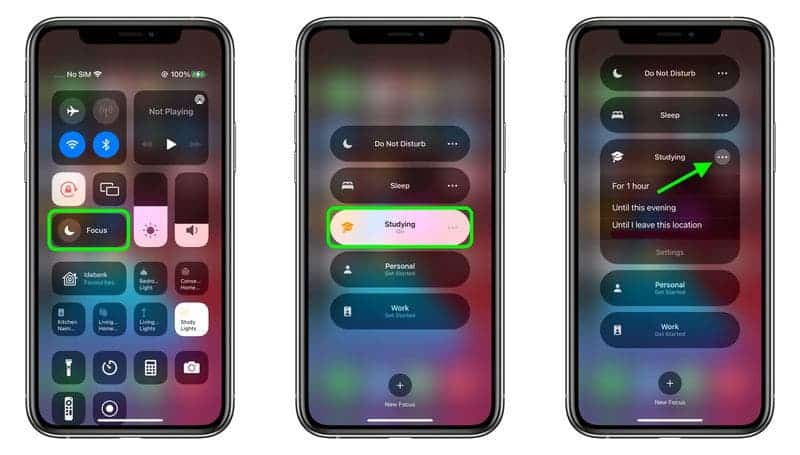
Ви також можете натиснути кнопку з трьома крапками (три точки), щоб включити її на «1 годину», «До сьогоднішнього вечора» або «Поки я не покину це місце».
Крім того, щоб вимкнути режим фокусування, можна використовувати такі кроки
- Увійдіть до Центру управління
- Натисніть на фокус
- Натисніть активний фокус
Зверніть увагу, що коли Focus є неактивним, він залишається вимкненим на всіх ваших пристроях.



